დროდადრო, თქვენ წააწყდებით აპებს, რომლებიც გთხოვენ წვდომას თქვენს Google ანგარიშზე. შესაძლოა ეს უფრო სწრაფი წვდომისთვის და დარეგისტრირების პროცესის თავიდან ასაცილებლად. თქვენ ეთანხმებით, რომ აპს აქვს წვდომა თქვენს ანგარიშზე, რადგან მისი გამოყენება გჭირდებათ, მაგრამ გარკვეული პერიოდის შემდეგ დაივიწყებთ მას.
თუ გსურთ თქვენი Google ანგარიშის დაცვა, უმჯობესია გააუქმოთ წვდომა ნებისმიერ აპზე, რომელიც აღარ გჭირდებათ. შეიძლება გაგიკვირდეთ, რომ აპლიკაციები, რომლებიც დაგავიწყდათ, განაგრძობენ თქვენს ანგარიშზე წვდომას. აი, როგორ შეგიძლიათ შეაჩეროთ აპებს თქვენს ინფორმაციაზე წვდომა.
როგორ შევაჩეროთ აპებს თქვენს Google ანგარიშზე წვდომა
სანამ დაიწყებთ, გაითვალისწინეთ, რომ ეს არის ის, რისი გაკეთებაც შეუძლებელია აპლიკაციის საშუალებით. თქვენ უნდა გამოიყენოთ თქვენი კომპიუტერი ამ ან დესკტოპის კლასის ბრაუზერისთვის. თქვენ დაგჭირდებათ წვდომა Google ნებართვების ანგარიშის გვერდი. თქვენ იხილავთ ყველა აპის სიას, რომლებსაც აქვთ წვდომა თქვენს Google ანგარიშზე.
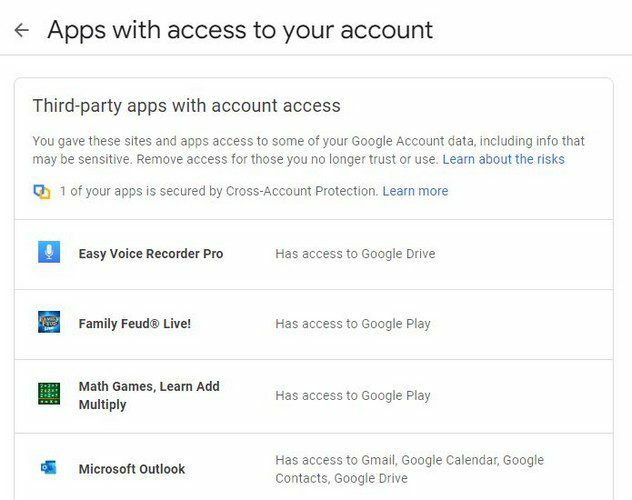
სხვადასხვა აპებზე წვდომის ერთდროულად გაუქმების შესაძლებლობა არ არსებობს. თქვენ უნდა გაიმეოროთ პროცესი თითოეული აპისთვის, რომლის წაშლა გსურთ. დააწკაპუნეთ პირველზე და დაინახავთ წვდომის წაშლის ღილაკს. უბრალოდ დააწკაპუნეთ მასზე და აპლიკაცია გაქრება.
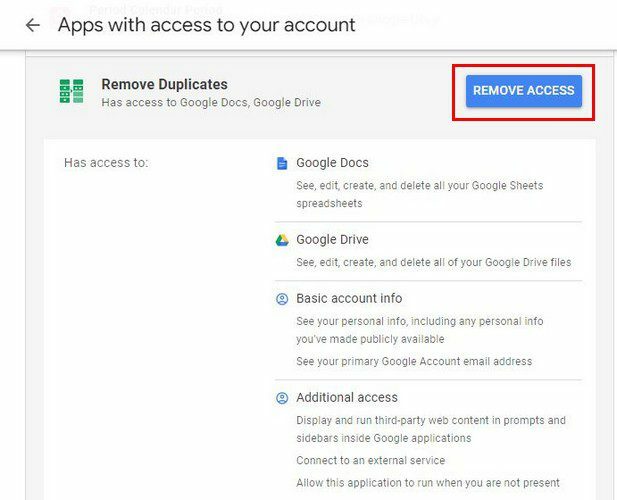
ამ ზონაში ასევე იხილავთ Google-ით შესვლის გამორთვის ან ჩართვის ვარიანტს. ამ პარამეტრით, შეგიძლიათ გქონდეთ უფრო სწრაფი წვდომა თქვენი Google ანგარიშის გამოყენებით. აპს, ამ პარამეტრით, არ ექნება წვდომა თქვენს ანგარიშზე. მათ შეუძლიათ მხოლოდ ძირითადი ინფორმაციის ნახვა, როგორიცაა პროფილის სურათი, სახელი და ელფოსტის მისამართი.
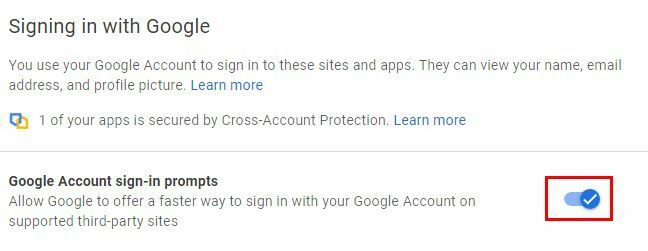
თუ გსურთ ამ სიიდან აპლიკაციის ამოღება, უბრალოდ დააწკაპუნეთ მასზე და აირჩიეთ წაშლის ღილაკი. თუ თქვენ მიანიჭეთ აპზე სრული წვდომა, არ არის საჭირო ინერვიულოთ, რომ აპს შეუძლია თქვენი ანგარიშის წაშლა. მას ასევე არ შეუძლია ფულის გაგზავნა ან მიღება, თქვენი პაროლის შეცვლა ან Google Play-ს გამოყენება.
როგორ გამორთოთ აპები თქვენი Google Drive ანგარიშიდან
აპების გათიშვა თქვენი Google Drive ანგარიშიდან ასევე მარტივი და სწრაფია. თქვენს Drive-ის ანგარიშზე წვდომის შემდეგ დააწკაპუნეთ ბორბალზე და გადადით პარამეტრებზე. შემდეგ გვერდზე დააწკაპუნეთ მარცხნივ მდებარე აპების მართვაზე.
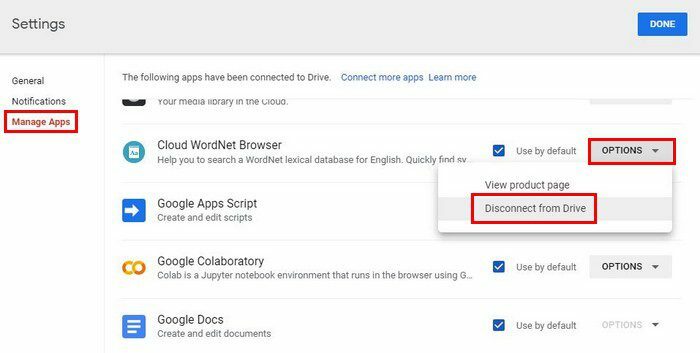
თქვენ ასევე იპოვით ამ აპების ნაგულისხმევად გამოყენების ვარიანტს. ზოგიერთი აპი უკვე იქნება მონიშნული, როგორც თქვენი ნაგულისხმევი აპი, მაგრამ შეგიძლიათ მონიშნოთ, რომ აირჩიოთ სხვა. როდესაც დააწკაპუნებთ ოფციების ჩამოსაშლელ მენიუზე, შეგიძლიათ გათიშოთ აპი თქვენი Google Drive ანგარიშიდან და ნახოთ პროდუქტის გვერდი. თუ არ გახსოვთ აპის ნებართვები, ეს არის გამოსაყენებელი ვარიანტი. თქვენ ასევე იხილავთ აპის დეინსტალაციის ვარიანტს, თუ ეს არის ის, რაც გსურთ.
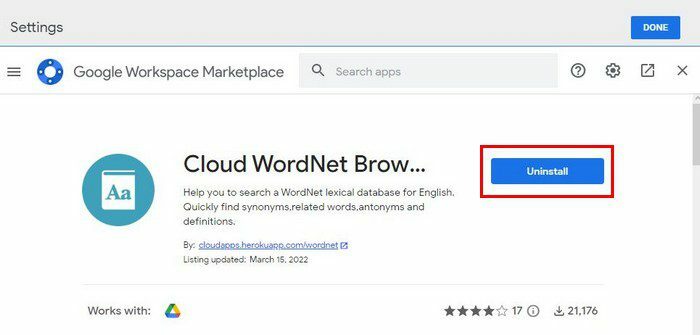
თუ თქვენ წაშალეთ ის, მაგრამ მაინც ხედავთ სიაში, ეს არ ნიშნავს რომ პროცესი ჩაიშალა. ხელახლა უნდა დააინსტალიროთ, რომ ხელახლა გამოიყენოთ.
დასკვნა
კარგი იდეაა დროდადრო გადახედოთ რა აპებს აქვთ წვდომა თქვენს Google ანგარიშზე. მაშინაც კი, თუ არ გახსოვთ რაიმე აპლიკაციის დაყენება. შესაძლოა, სრულიად დაგავიწყდათ და როცა შეამოწმებთ, შეიძლება ნახოთ აპლიკაცია, რომლის დაყენებაც არ გახსოვთ. თუ დამახსოვრება გიჭირთ, ყოველთვის შეგიძლიათ შეახსენოთ საკუთარ თავს. რამდენი ამოიღე ბოლომდე? შემატყობინეთ ქვემოთ მოცემულ კომენტარებში და არ დაგავიწყდეთ სტატიის სხვებისთვის გაზიარება სოციალურ მედიაში.